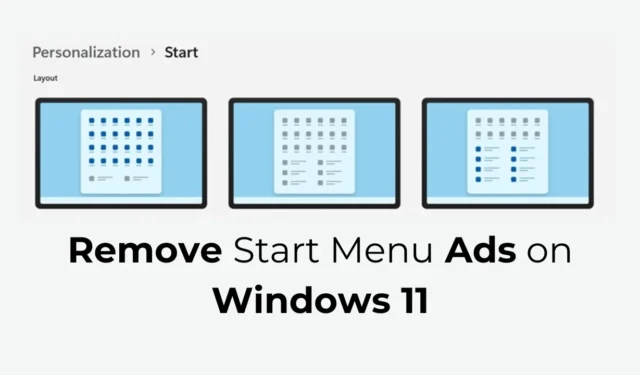
„Microsoft“ prieš kelias savaites pradėjo testuoti skelbimus savo „Windows“ operacinės sistemos beta versijose. Panašu, kad „Microsoft“ šią savaitę „Windows 11“ naudotojams pridėjo tuos skelbimus į naujinimą KB5036980.
Jei neseniai įdiegėte „Windows 11“ KB5036980 naujinimą, gali būti, kad meniu Pradėti matėte skelbimų. Skelbimai bus pradėti rodyti „Windows 11“ pradžios meniu skiltyje „Rekomenduojama“ ir, pasak bendrovės, juos sudarys „Store“ programos, parinktos iš „mažo kuruojamų kūrėjų rinkinio“.
Tačiau, kaip ir tikėtasi, „Windows 11“ pradžios meniu rodomi skelbimai naudotojams netinka. Naudotojai, įdiegę naujausias „Windows 11“ versijas, dabar ieško būdų, kaip atsikratyti skelbimų.
Kaip pašalinti meniu Pradėti skelbimus sistemoje „Windows 11“.
Taigi, jei nenorite matyti skelbimų „Windows 11“ meniu Pradėti, turite atlikti keletą nustatymų pakeitimų. Toliau pateikiame keletą paprastų veiksmų, kaip išjungti meniu Pradėti skelbimus sistemoje „Windows 11“.
1. Išjunkite skelbimus sistemoje „Windows 11“.
Šiuo metodu atliksime keletą „Windows 11“ privatumo ir saugos nustatymų pakeitimų, kad pašalintume skelbimus. Štai ką reikia padaryti.
1. Spustelėkite Windows 11 mygtuką Pradėti ir pasirinkite Nustatymai .
2. Atsidarius nustatymų programai, perjunkite į skirtuką Privatumas ir sauga .

3. Dešinėje pusėje spustelėkite Bendra .

4. Bendrajame ekrane išjunkite šias parinktis:
- Leisti programoms rodyti suasmenintus skelbimus naudojant mano reklamavimo ID.
- Leiskite svetainėms rodyti man vietinį turinį, leisdami pasiekti kalbų sąrašą.
- Leiskite „Windows“ pagerinti „Start“ ir paieškos rezultatus, stebėdami programų paleidimus.
- Rodyti siūlomą turinį nustatymų programoje.

Atlikę pakeitimus iš naujo paleiskite „Windows 11“ kompiuterį. Paleidus iš naujo, meniu Pradėti neturėtų būti rodoma jokių skelbimų.
2. Atlikite pranešimų nustatymų pakeitimus
Skelbimų rodymo parinktys yra visur „Windows 11“. Kai kurios funkcijos, atsakingos už skelbimų rodymą operacinėje sistemoje, taip pat paslėptos pranešimų nustatymuose; turite juos išjungti atlikdami šiuos veiksmus.
1. „Windows 11“ kompiuteryje paleiskite programą „Nustatymai“.
2. Atsidarius nustatymų programai, pereikite į skirtuką Sistema .

3. Dešinėje pusėje spustelėkite Pranešimai .

4. Slinkite žemyn ir išplėskite Papildomi nustatymai .

5. Panaikinkite trijų toliau išvardytų parinkčių žymėjimą
- Parodykite „Windows“ pasveikinimo patirtį po atnaujinimų ir prisijungę, kad parodytumėte, kas naujo ir siūlomų.
- Pasiūlykite būdų, kaip išnaudoti visas „Windows“ galimybes ir užbaigti šio įrenginio sąranką.
- Gaukite patarimų ir pasiūlymų naudodami „Windows“.

Viskas! Atlikę šiuos pakeitimus, iš naujo paleiskite kompiuterį.
3. Išjunkite skelbimus pakeisdami įrenginio naudojimo nustatymus
Keletas įrenginio naudojimo nustatymų taip pat yra atsakingi už suasmenintų patarimų, skelbimų ir rekomendacijų operacinėje sistemoje gavimą.
Taigi, norėdami atsikratyti skelbimų, taip pat turite atlikti kelis įrenginio naudojimo nustatymų pakeitimus.
1. „Windows 11“ kompiuteryje paleiskite programą „ Nustatymai“ .
2. Kai atsidarys nustatymų programa, perjunkite į Personalizavimas .

3. Dešinėje pusėje spustelėkite Įrenginio naudojimas .

4. Ekrane Įrenginio naudojimas išjunkite jungiklį
- Žaidimas
- Šeima
- Kūrybiškumas
- Mokykla
- Pramogos
- Verslas

5. Atlikę šiuos pakeitimus iš naujo paleiskite „Windows 11“ kompiuterį, kad pašalintumėte skelbimus.
Viskas! Taip galite išjungti skelbimus sistemoje „Windows 11“, atlikdami nedidelius įrenginio naudojimo nustatymų pakeitimus.
4. Išjunkite meniu Pradėti skelbimus suasmeninimo nustatymuose
Norėdami atsikratyti skelbimų meniu Pradėti, taip pat turite išjungti parinktį, kuri rodo patarimų, nuorodų, naujų programų ir kt. rekomendacijas. Štai ką reikia padaryti.
1. „Windows 11“ paleiskite programą „ Nustatymai“ .
2. Tada kairėje pusėje pereikite į skirtuką Personalizavimas .

3. Dešinėje pusėje spustelėkite Pradėti .

4. Tada išjunkite parinktį „Rodyti patarimų, sparčiųjų klavišų, naujų programų ir kt. rekomendacijas“

Viskas! Tai visiškai išjungs skelbimus „Windows 11“ meniu Pradėti.
Taigi, tai yra keli paprasti būdai, kaip atsikratyti skelbimų „Windows 11“ meniu Pradėti. Jei turite kokių nors abejonių arba reikia papildomos pagalbos šia tema, praneškite mums komentaruose. Be to, jei šis vadovas jums buvo naudingas, nepamirškite jo pasidalinti su draugais.


Parašykite komentarą